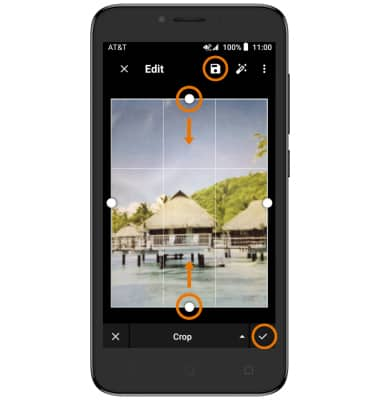Funcionalidades avanzadas de foto y video
¿Con qué dispositivo necesitas ayuda?
Funcionalidades avanzadas de foto y video
Aprende cómo tener acceso y usar los modos de cámara, efectos, personalización y cortar una foto.
INSTRUCCIONES E INFORMACIÓN
- ACCEDE A LOS MODOS DE LA CÁMARA: en la pantalla principal, selecciona la aplicación Camera, luego selecciona el ícono Modes para acceder a modos como Auto, Panorama y Time-lapse.
Importante: Como alternativa, puedes acceder a la cámara desde la pantalla de bloqueo al seleccionar y arrastrar en ícono Camera hacia arriba.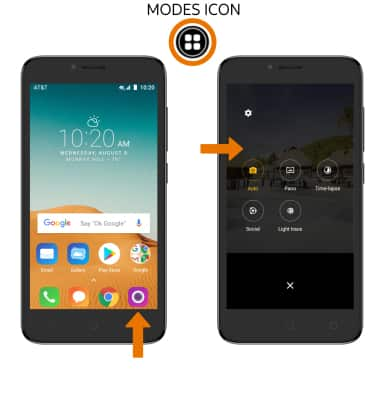
- ACCEDE A LOS FILTROS DE LA CÁMARA: en la aplicación Camera, selecciona el ícono Filter, luego selecciona el filtro que desees.
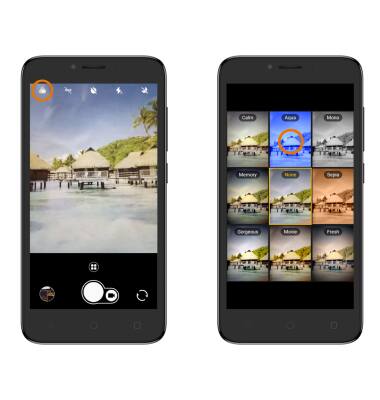
- PERSONALIZAR CONFIGURACIONES DE FOTO/VIDEO: desde la pantalla Modes, selecciona el ícono Settings. Edita las configuraciones según lo desees.
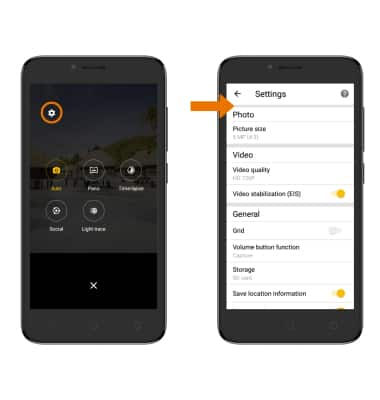
- ACTIVA/DESACTIVA EL SONIDO DEL OBTURADOR: desde la pantalla de configuraciones de Camera, selecciona el botón Shutter sound.
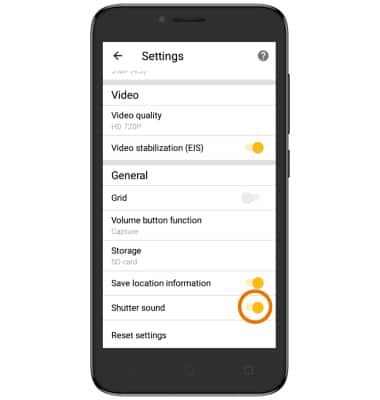
- RECORTAR UNA FOTO: desde la pantalla principal, selecciona la aplicación Gallery. Selecciona la foto que desees.
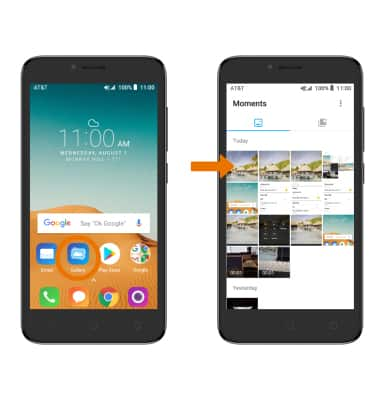
- Selecciona el ícono Edit, luego el ícono Crop.
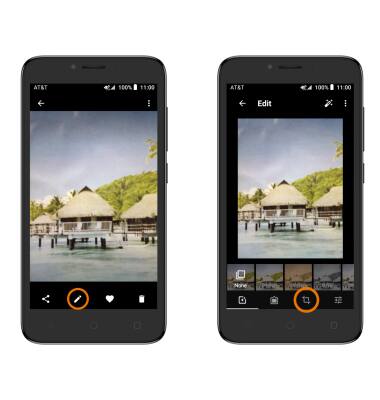
- Selecciona y arrastra los círculos recortados para recortar como desees y luego selecciona el ícono Checkmark. Cuando termines de editar, selecciona el ícono Save.